Google 앱 은 (는) 혼란 스러울 수 있습니다. "Google"을 제안하는 큰 G로 휴대 전화 화면에 표시됩니다. 이미 모든 웹 검색 및 사이트 방문에 Chrome을 사용하고 있으므로 결국 사용하지 못할 수도 있습니다. Google지도를 사용하여 한 장소에서 다음 장소로 이동할 수 있습니다. 그리고 다른 작업을 도와주는 다른 앱이 있습니다.
그래서 물어 보는 것은 당연합니다…
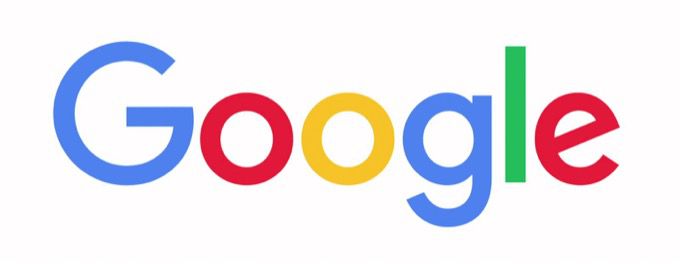
Google 앱이란?
Google 앱은 Google 검색앱입니다.
하지만 브라우저의 표준 Google 검색 창보다 약간 더 많은 기능을 수행하여 주변 세상을 검색 할 수 있습니다. 외부 세계에 대한 단일 창이라고 생각하십시오. 그런 다음 맞춤 설정하여 특별한 관심사에 대한 정보를 찾고 맞춤 업데이트로 최신 정보를받을 수 있습니다.
동일한 Google 검색 결과 을 (를)받을 수 있지만 Google 앱을 사용하면 더 쉽게 머무를 수 있습니다. 과잉을 통제하고 있습니다.
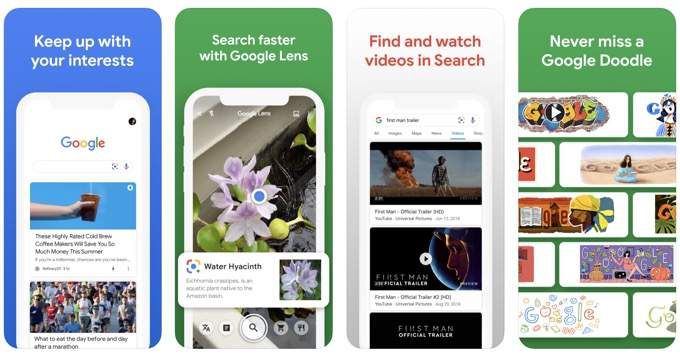
Google 검색 앱을 사용하면 더 빠르게 검색 할 수 있습니다. 이제 앱으로 이동하여 무엇을 할 수 있는지 살펴 보겠습니다.
참고 :Google 검색 앱은 Android와 iOS에서 약간 다릅니다. 예를 들어 Android 앱은 Discover에 모든 뉴스 항목을 표시하고 iOS에서는 Home이라고합니다. 아래에 포함 된 스크린 샷은 iOS 13의 스크린 샷입니다.
Google 앱은 무엇을하나요?
조금 재미있게 시작하세요. 홈페이지에서 Google 로고를 탭합니다. 특별한 Google 기념일 로고 가 없으면 다채로운 점이 화면에서 짧은 지그 역할을합니다. 다시 탭하여 모든 춤 동작을 확인하세요.
날씨 아이콘 (오늘의 기온을 표시)을 탭하여 Google 검색 결과 페이지에서 일기 예보를 확인하세요. 날씨 앱에 비해 세부 사항은 창백하지만 한 눈에 살펴보기에 충분합니다.
기본 홈 화면에는 뉴스 기사, 스포츠 경기 결과 및 현재 전 세계에서 일어나는 모든 일이 표시됩니다. Google 계정으로 앱에 로그인하여보고 싶은 정보를 맞춤 설정하세요.
앱의 주요 부분은 Google 검색입니다. 탭하여 검색을 시작하거나 그 아래의 인기 급상승목록에서 검색을 선택하세요.
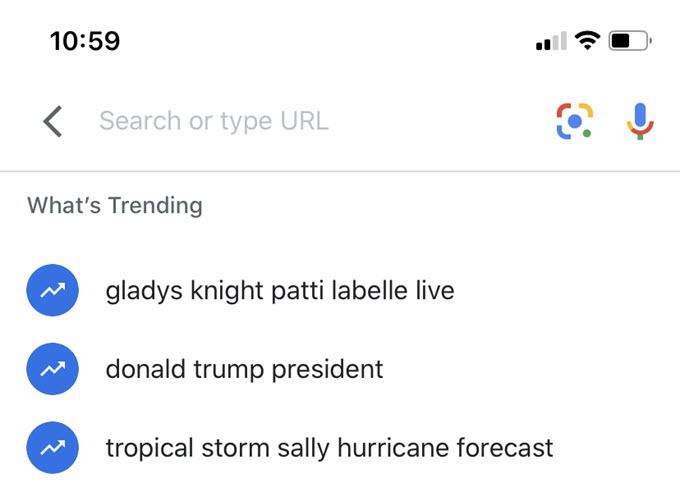
Google 앱 홈 화면에는 사용자가 관심을 가질 것이라고 생각되는 기사 피드가 표시됩니다.이 데이터는 검색 기록, 위치 및 Google이 사용자에 대해 가지고있는 기타 데이터에서 가져옵니다. 웹 및 앱 활동 모니터링을 끄거나 활동 제어 페이지를 방문하여 앱 자체에서 삭제할 수 있습니다.
Google 앱의 컬렉션이란 무엇인가요?
컬렉션은 검색 결과에서 수집 할 수있는 기사 그룹입니다. 북마크 기능이며 앱의 URL 옆에 동일한 아이콘을 사용합니다. 검색 페이지에서 이미지, 여행, 일정과 같은 컬렉션에 무엇이든 추가 할 수 있습니다.
여러 컬렉션을 추가하고 컬렉션화면에서 액세스합니다. 언제든지 수정하거나 삭제하세요. 앱을 통해 다른 사람과 컬렉션을 공유 할 수도 있습니다.
공유하려는 컬렉션을 탭합니다. 공유 설정을 구성합니다. 아래 스크린 샷에서 볼 수 있듯이 두 가지 옵션이 있습니다.
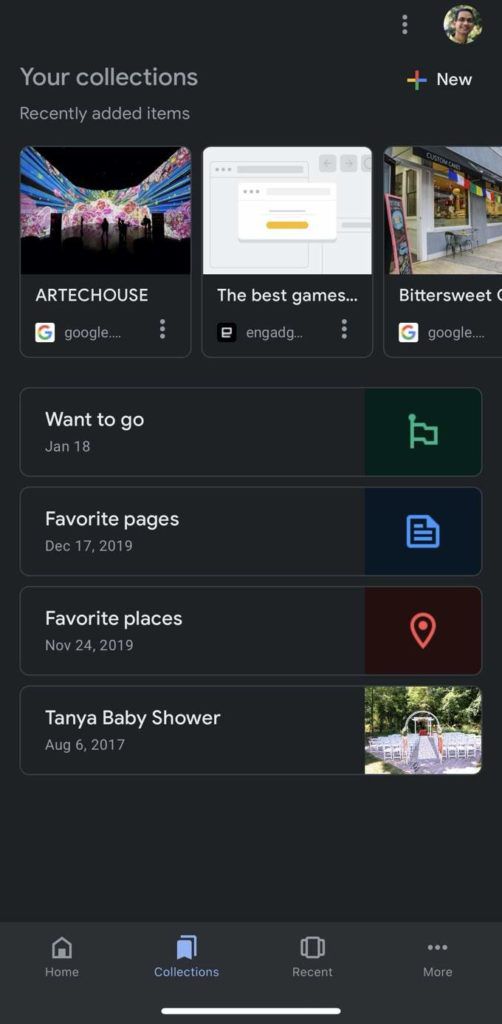
컬렉션을 조사에 사용한 다음 Contributor 링크를 사용하여 휴대 전화에서 다른 사람의 도움을받을 수 있습니다. 여행 전에 더 많은 정보를 수집하거나 레시피 수집과 같은 일상적인 물건을 수집하는 핀 보드처럼 작동 할 수 있습니다.
브라우저에서 컬렉션을 보려면 해당 Google 계정에 로그인하고 https://www.google.com/collections를 입력하세요.
알아야 할 7 가지 Google 앱 팁
1. 어두운 모드 사용: Google 앱 테마가 휴대 전화의 기본 설정과 일치합니다. 앱의 설정에서 다크 모드를 전환 할 수 있습니다.
더보기>설정>일반>테마를 선택합니다.
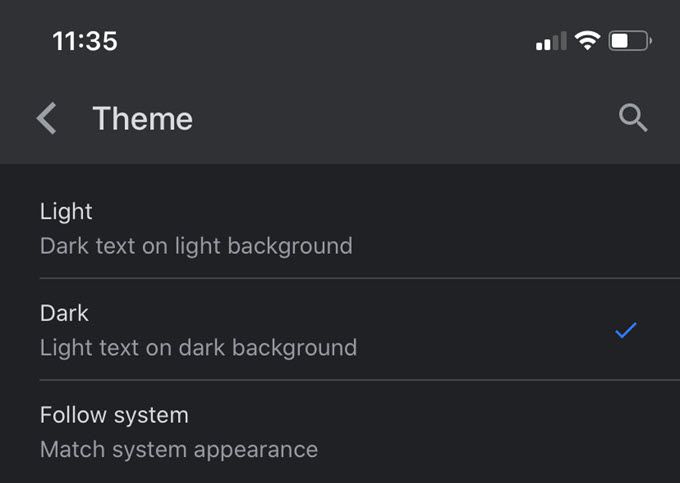
2. 탭 한 번으로 스토리 숨기기 :홈 화면에서 특정 뉴스 항목을 팔로우하고 싶지 않으십니까? 카드 하단에있는 점 3 개를 선택하고 스토리 숨기기를 탭합니다. 이것은 여기에서 따르고 싶은 주제를 개선하는 한 가지 방법입니다.
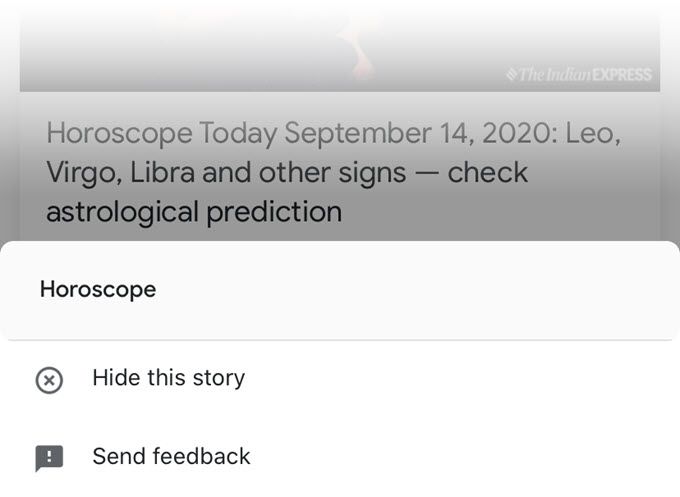
3. 빠른 검색에 3D 터치 사용 :Google 아이콘에 손가락을 조금 더 대면 빠른 검색 메뉴가 열립니다. 3D 터치 기능 는 트렌드를 확인하고 Google의 다양한 검색 모드를 사용할 수있는 멋진 방법입니다.
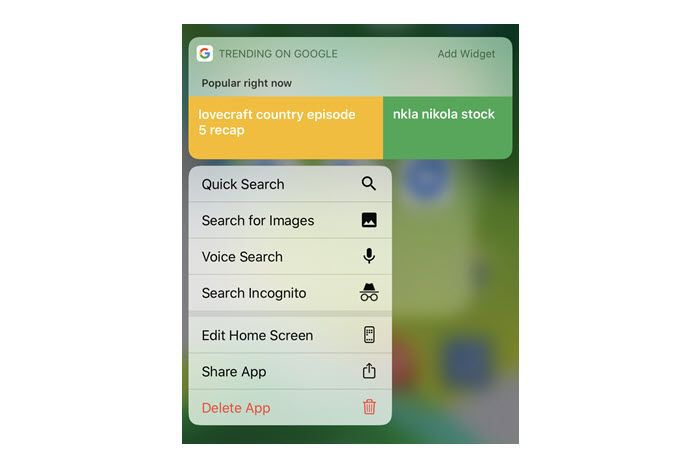
4. 멀티 태스킹을 위해 소리내어 읽기 :상단의 소리내어 읽기 버튼을 탭하면 다른 작업을하는 동안 남성 또는 여성 음성이 기사를 나에게 들려줍니다. 대기열에 여러 기사를 추가 할 수도 있습니다.
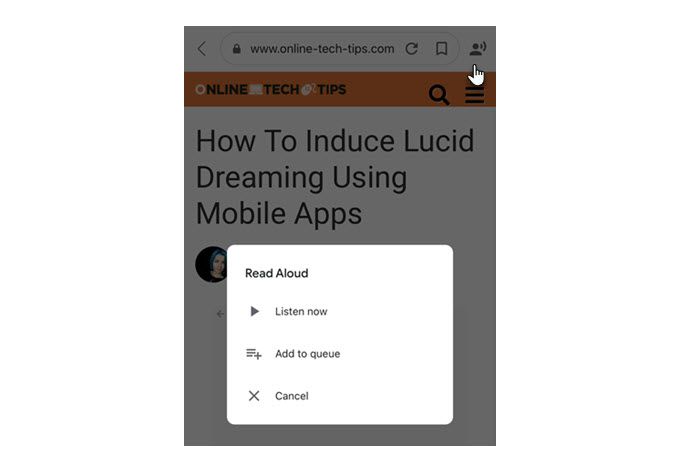
5. Google에 Siri 바로 가기 추가 :설정으로 이동하고 몇 가지 즐겨 찾는 바로 가기를 구성하여 Siri와 Google 검색을 함께 사용할 수 있습니다. Siri 단축키 는 키 구문이 원하는 작업을 트리거하기 전에 바로 가기 앱으로 먼저 구성해야합니다.
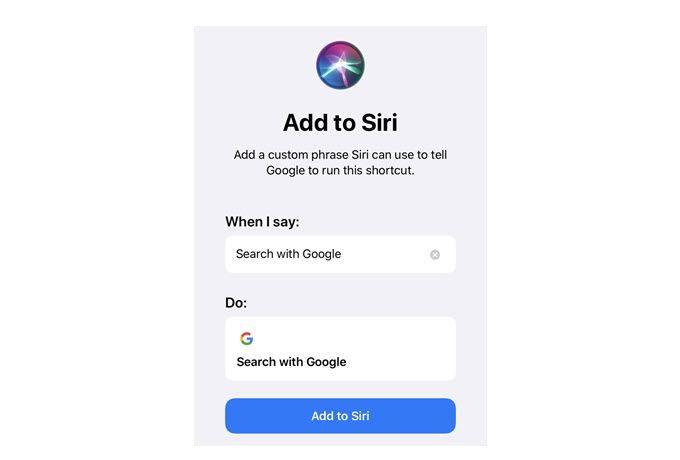
6. 시크릿 검색 사용 :시크릿 검색은 검색 기록을 저장하지 않습니다. 3D 터치 메뉴에서 빠른 시크릿 검색을 수행하거나 점 3 개로 된 더보기>시크릿 사용을 선택하여 영구적으로 사용할 수 있습니다. 검색 후 검색 페이지 상단의 시크릿 아이콘을 탭하여 사용 중지 할 수 있습니다.
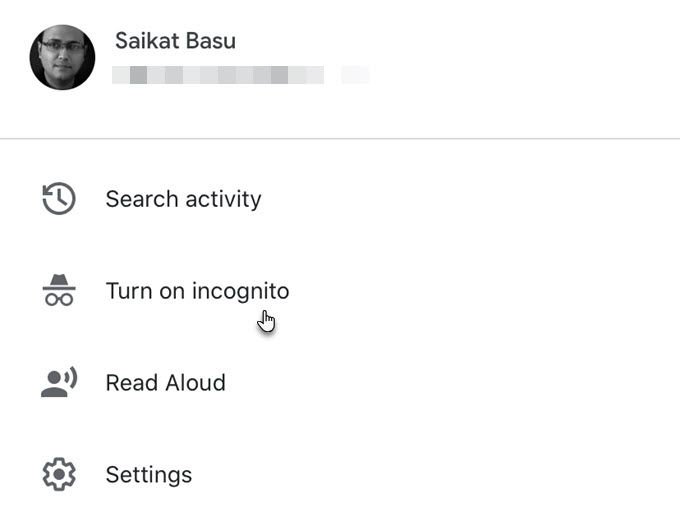
7. Google 렌즈로 검색 :Google 렌즈는 휴대 전화의 시각적 검색 엔진이므로 별도의 OCR 도구가 필요하지 않습니다. 텍스트를 번역하고, 온라인으로 구매하고 싶은 물건을 스캔하고, 랜드 마크를 탐색하고, 식물과 동물을 식별하고, 포스터에서 캘린더에 이벤트를 추가하는 등의 작업을 수행 할 수 있습니다.
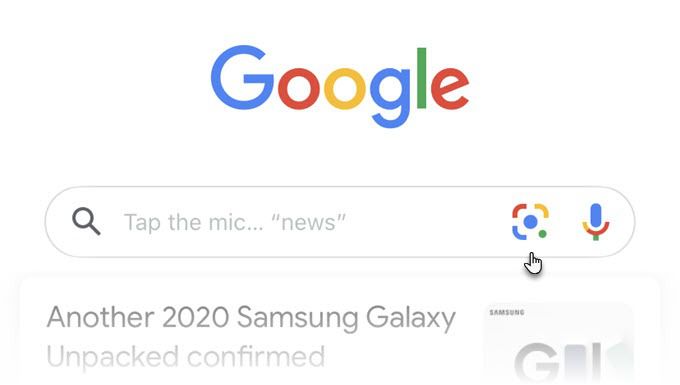
Google 이미지 검색 반전 iPhone의 사진에있는 모든 이미지. 오른쪽 상단의 작은 이미지 아이콘을 탭하고 iPhone 갤러리에서 이미지를 선택합니다.
Google 앱이 필요한가요?
Google 검색을 많이 사용하는 경우이 앱은 웹 검색뿐만 아니라 특정 항목을 구성하는 유창한 방법을 제공합니다. 컬렉션에서 검색합니다. 탭 한두 번으로 Google 렌즈, 음성 검색 및 일반적인 모든 고급 연산자를 사용하는 Google 웹 검색 기능을 사용할 수 있습니다.
무엇보다도 관심있는 주제를 계속해서 파악할 수 있습니다. 결국 Google 기념일 로고를 사용하거나 Google 위젯의 3D 터치를 iPhone에서 검색하는 바로 가기로 사용하는 것을 좋아할 수 있습니다. 그것에 대해 알려주십시오. 최대한 많이 사용 하시나요?